你当前正在访问 Microsoft Azure Global Edition 技术文档网站。 如果需要访问由世纪互联运营的 Microsoft Azure 中国技术文档网站,请访问 https://docs.azure.cn。
查看和管理存储目标
“存储目标设置”页显示 HPC 缓存的每个存储目标的相关信息,并提供用于管理单个存储目标的选项。
此页还具有一个实用工具,用于自定义分配给各存储目标的缓存空间量。 有关详细信息,请阅读分配缓存存储。
提示
添加存储目标一文中包含了使用 Azure CLI 列出存储目标的说明。 此处列出的其他操作在 Azure CLI 中可能尚未提供。
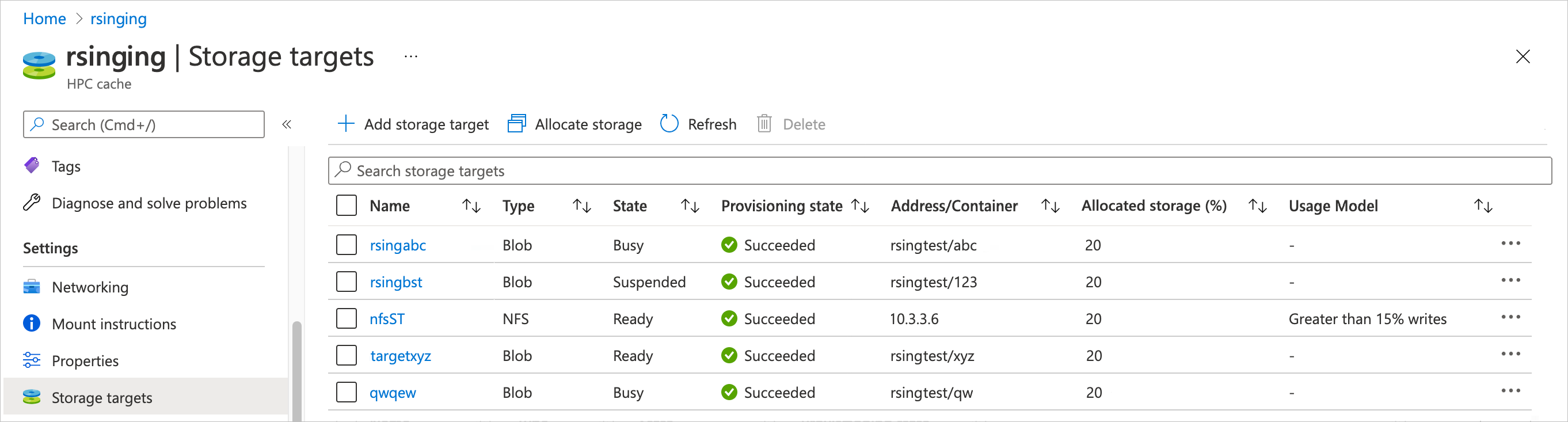
管理存储目标
你可以对各个存储目标执行管理操作。 这些操作是对管理缓存中讨论的缓存级选项的补充。
这些控件可帮助你在发生意外状况(例如存储目标不响应)时进行恢复,并使你能够替代一些自动缓存操作(例如将更改的文件写回到长期存储系统)。
在 Azure 门户中打开“存储目标”页面。 单击存储目标列表最右侧的“…”图标以打开任务列表。
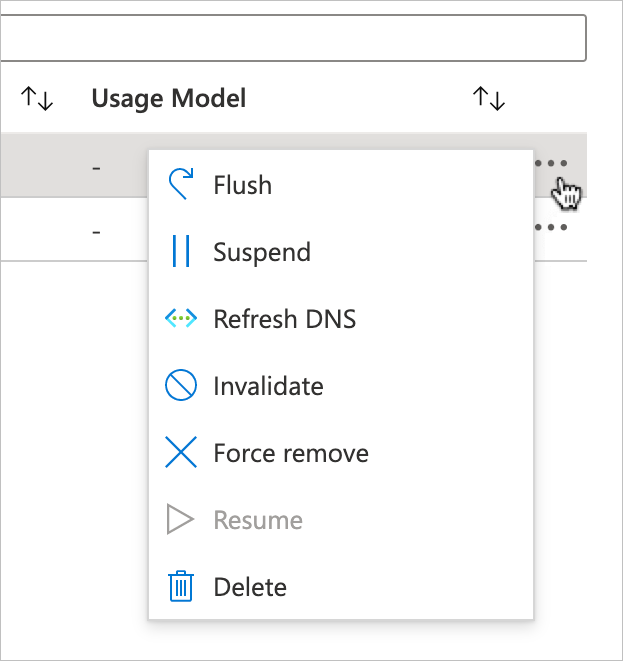
以下选项可用:
- 刷新 - 将所有缓存的更改写回后端存储
- 暂停 - 使存储目标暂时停止处理请求
- 刷新 DNS - 从自定义 DNS 服务器或 Azure 存储专用终结点更新存储目标 IP 地址
- 使无效 - 丢弃此存储目标中的缓存文件(使无效可能会导致数据丢失)
- 强制删除 - 删除存储目标,跳过某些安全步骤(强制删除可能会导致数据丢失)
- 恢复 - 使暂停的存储目标恢复服务
- 删除 - 永久删除存储目标
有关这些选项的更多详细信息,请阅读本文的其余部分。
将缓存的文件写入存储目标
“刷新”选项指示缓存立即将缓存中存储的任何已更改的文件复制到后端存储系统。 例如,如果客户端计算机重复更新特定文件,则该文件将保存于缓存中,以便更快地访问。 文件更改不会在几分钟到一个多小时内写入到长期存储系统。
“刷新”操作指示缓存将所有文件写入存储系统。
在刷新完成之前,缓存不会接受客户端针对此存储目标上的文件的请求。
在执行备份前,你可以使用此选项来确保填充后端存储。在任何情况下希望确保后端存储具有最新更新时,也可以使用此选项。
此选项主要适用于那些包括写入缓存的使用模型。 请阅读了解缓存使用模型,详细了解读写缓存。
提示
如果需要将特定的单个文件写回存储目标,而不写入整个缓存内容,请考虑使用 HPC Cache NFSv3 客户端库发行版中包含的 flush_file.py 脚本。 有关详细信息,请参阅在 Azure HPC 缓存中自定义文件写回。
暂停存储目标
“暂停”功能可禁用对存储目标的客户端访问,但不会从缓存中永久删除存储目标。 如果需要禁用后端存储系统以进行维护、修复或更换,则可以使用此选项。
使暂停的存储目标恢复服务
使用“恢复”来取消暂停存储目标。
更新 IP 地址
在某些情况下,可能需要更新存储目标的 IP 地址。 这会在两种情况下发生:
缓存使用自定义 DNS 系统而不是默认设置,并且网络基础结构已更改。
存储目标使用专用终结点访问 Azure Blob 或 NFS 装载的 Blob 存储,并且已更新终结点的配置。 (应在修改其专用终结点之前暂停存储目标,如先决条件一文中所述。)
使用自定义 DNS 系统时,由于后端 DNS 更改,NFS 存储目标的 IP 地址可能会更改。 如果 DNS 服务器更改了后端存储系统的 IP 地址,Azure HPC 缓存可能会失去对存储系统的访问权限。 最好是与缓存自定义 DNS 系统的管理者协作来规划任何更新,因为这些更改会导致存储不可用。
如果使用专用终结点进行安全存储访问,则修改其配置后,终结点的 IP 地址可能会更改。 如果需要更改专用终结点配置,应暂停使用该终结点的一个或多个存储目标,然后在重新激活它们时刷新其 IP 地址。 有关其他信息,请参阅使用专用终结点。
若要更新存储目标的 IP 地址,请使用“刷新 DNS”选项。 缓存查询自定义 DNS 服务器或专用终结点以查找新的 IP 地址。
如果成功,更新应会在两分钟内完成。 一次只能刷新一个存储目标;请先等待前一个操作完成,然后再尝试另一个操作。
注意
对于使用 IP 地址而不是 DNS 主机名的 NFS 存储目标,禁用了“刷新 DNS”选项。
使存储目标的缓存内容无效
“使无效”选项告知 HPC 缓存将此存储目标中的所有缓存文件标记为过期。 客户端下次请求这些文件时,会从后端存储系统提取这些文件。
如果直接更新后端存储系统上的文件,并想要立即将这些更改提供给连接到 HPC 缓存的客户端,可以使用此选项。
注意
如果对此存储目标使用写入缓存,则使其缓存无效可能会导致数据丢失。 如果客户端已将更改写入缓存,但尚未复制到后端存储系统,则该更改将被丢弃。
客户端写入保存到缓存和文件写入长期存储系统之间的时间量是可变的。 在使缓存无效之前,HPC 缓存无法确定某个特定文件是否已写回其存储系统。
如果需要确保所有缓存的更改都保存到后端存储系统,请使用 Flush 命令。
在了解缓存使用模型中详细了解写入缓存和文件回写延迟。
强制删除存储目标
注意
此选项可能会导致受影响的存储目标发生数据丢失。
如果使用普通删除操作无法删除某个存储目标,则可以使用“强制删除”选项将其从 Azure HPC 缓存中删除。
此操作会跳过将缓存中的文件与后端存储系统中的文件进行同步的步骤。 不保证写入 HPC 缓存的任何更改都会写入后端存储系统,因此,如果使用此选项,更改可能会丢失。
在从缓存中删除后端存储系统后,也不保证后端存储系统可供访问。
通常,仅当存储目标变得无响应或处于错误状态时,才使用强制删除。 可以使用此选项删除损坏的存储目标,而不必执行更激进的操作。
删除存储目标
可以使用 Azure 门户或 AZ CLI 来删除存储目标。
常规删除选项会从 HPC 缓存中永久删除存储目标,但首先会将缓存内容与后端存储系统同步。 它不同于“强制删除”选项,后者不同步数据。
删除存储目标会删除存储系统与此 Azure HPC 缓存之间的关联,但不会更改后端存储系统。 例如,如果你使用了某个 Azure Blob 存储容器,从缓存中删除该容器后,该容器及其内容仍然存在。 可将容器添加到其他 Azure HPC 缓存、将其重新添加到此缓存,或使用 Azure 门户将其删除。
如果缓存中存储的已更改数据量过大,则删除存储目标的操作可能需要几分钟才能完成。 请等待操作完成,以确保将数据安全地存储在长期存储系统中。
了解存储目标状态
存储目标列表显示了两种类型的状态:状态和预配状态。
- 状态指示存储目标的操作状态。 此值会定期更新,有助于了解存储目标是否可用于客户端请求,以及哪些管理选项可用。
- 预配状态说明最后一次添加或编辑存储目标的操作是否成功。 仅当编辑存储目标时才会更新此值。
状态值会影响可以使用的管理选项。 以下是对此值及其影响的简短说明。
- 就绪 - 存储目标正在正常运行,可供客户端使用。 你可以使用此存储目标上的任何管理选项(除了“恢复”,该选项仅对挂起的存储目标有效)。
- 繁忙 - 存储目标正在处理另一操作。 你可以删除或强制删除存储目标。
- 挂起 - 存储目标已脱机。 你仍可以刷新、删除或强制删除此存储目标。 选择“恢复”以将目标恢复到服务中。
- 正在刷新 - 存储目标正在将数据写入后端存储。 正在刷新时,目标无法处理客户端请求,但它会在完成数据写入后自动返回到以前的状态。
分配缓存存储
或者,可以配置每个存储目标可以使用的缓存存储量。 利用此功能,你可以提前进行计划,确保有空间来存储特定存储系统的文件。
如果不自定义存储分配,则每个存储目标都会收到同等份额的可用缓存空间。
单击“分配存储”按钮自定义缓存分配。
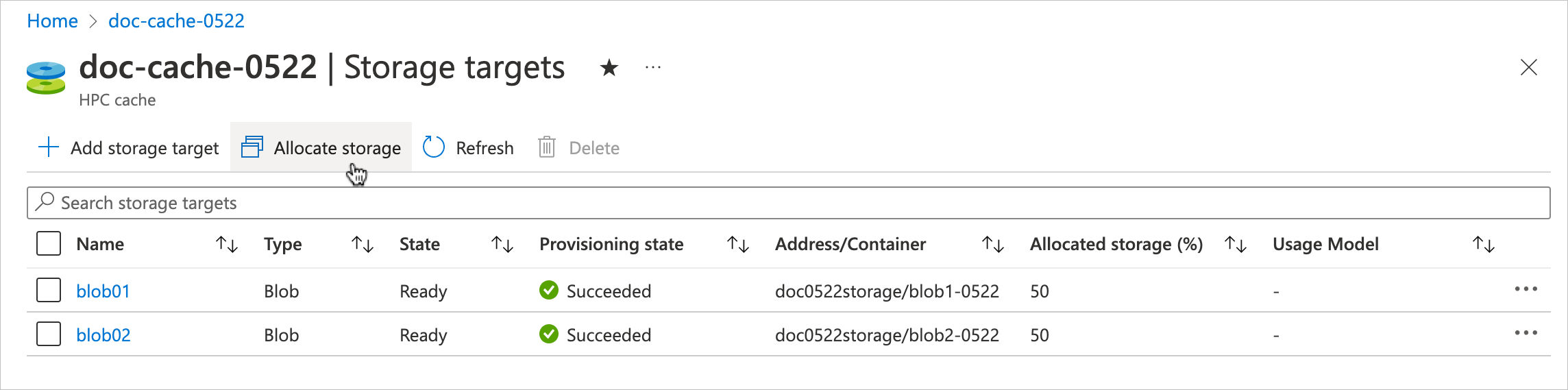
在“分配存储”边栏选项卡上,输入要分配给每个存储目标的缓存空间百分比。 存储分配总量必须为 100%。
请记住,一些缓存空间用于开销,因此可用于缓存文件的总空间量与你在创建 HPC 缓存时选择的容量并不完全相同。
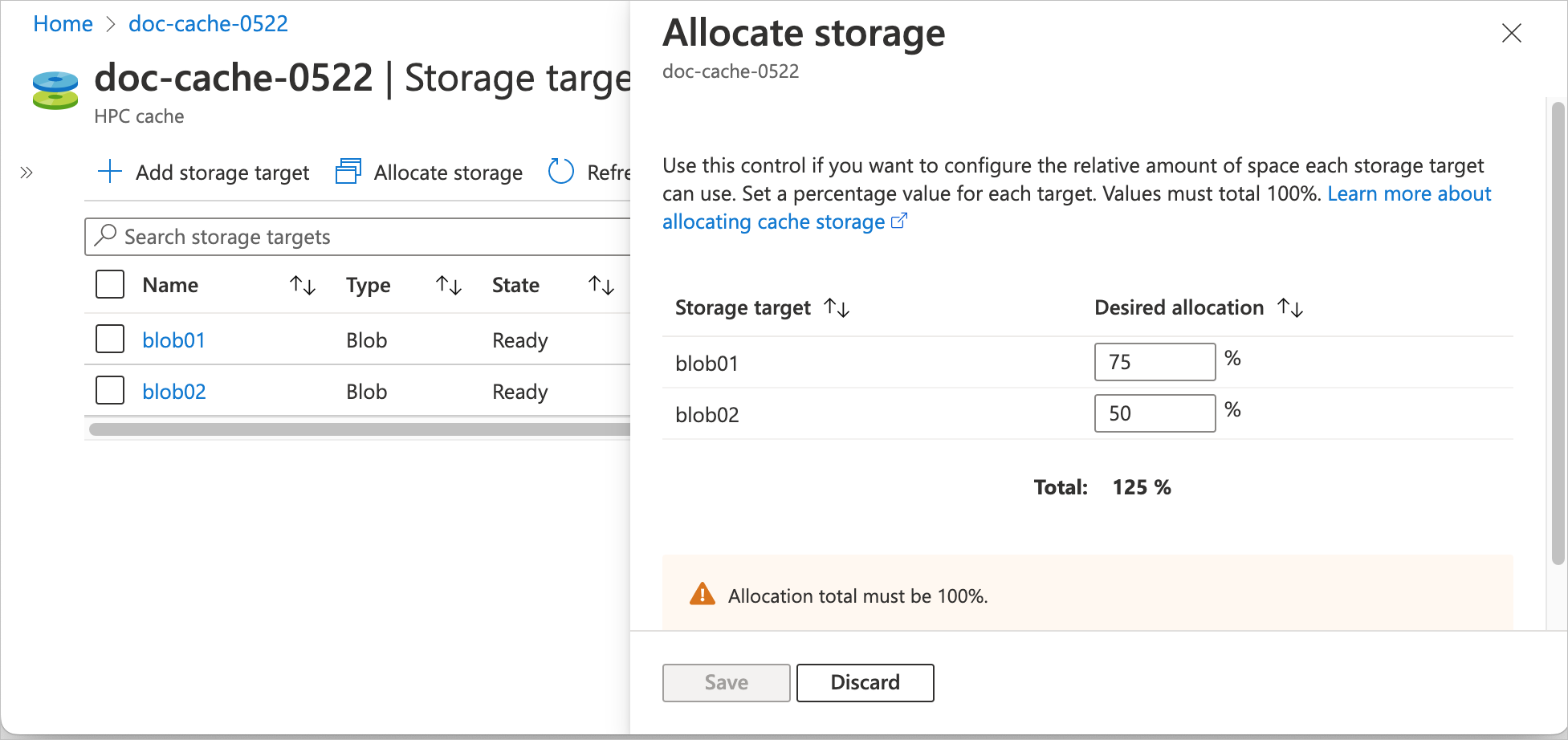
单击“保存”完成分配。